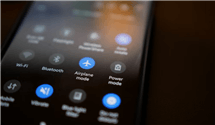Huawei Entsperrmuster vergessen – so kann ich es trotzdem entsperren
Sie haben das Huawei-Muster vergessen und fragen sich, wie Sie Ihr Huawei entsperren können? Dieser Leitfaden kann Ihnen helfen, mit den effizienten Möglichkeiten zum Entsperren Huawei Mustersperre, wenn vergessen.
Heutzutage neigen die meisten Smartphone-Nutzer dazu, Muster, PINs, Fingerabdrücke oder andere Bildschirmsperren festzulegen, um persönliche Daten vor neugierigen Blicken zu schützen. Wurden die Muster jedoch vergessen, sind Sie ausgesperrt. Vielleicht versuchen Sie zunächst, eine mögliche Mustersperre zu erraten, aber nichts funktioniert. Wie kann ich dann mein Huawei entsperren, wenn ich das Huawei Muster vergessen habe?
In diesem Beitrag erfahren Sie, wie Sie ein gesperrtes Huawei-Handy mit Hilfe von gängigen Mustern entsperren können. Außerdem gibt es hier Möglichkeiten, Huawei-Mustersperren zu entsperren. Sie können die Mustersperre zurücksetzen, das Muster entsperren, ohne Daten zu verlieren, oder ein beliebiges Telefonmuster entsperren, usw. Lesen Sie weiter und finden Sie die Lösung, die für Sie am besten funktioniert.
Video Tutorial: Huawei Entsperrmuster ohne Code entsperren
Methode 1: Huawei Muster vergessen – die Mustersperre entsperren ohne Datenverlust – über Google
Mit der Funktion “Mein Gerät finden” von Google können Sie Muster entsperren, ohne Daten zu verlieren, und Sie können Ihr Huawei orten und aus der Ferne steuern. Hier bieten wir Ihnen eine Schritt-für-Schritt-Anleitung für die Entsperrung von Mustern über Google Find My Device. Für weitere Details oder Funktionen besuchen Sie bitte die offizielle Website von Google.
Bevor Sie mit den folgenden Schritten beginnen, vergewissern Sie sich, dass Sie Ihr Google-Konto zu Ihrem gesperrten Telefon hinzugefügt haben, bevor Sie die Fernentsperrungsfunktion aktivieren, und dass Ihr Gerät eingeschaltet und mit Wi-Fi oder mobilen Daten verbunden ist.
Schritt 1: Besuchen Sie die offizielle Website von Find My Device (Mein Gerät finden) und melden Sie sich bei Ihrem Google-Konto an, das mit dem gesperrten Huawei verbunden ist.
Schritt 2: Wählen Sie in der Benutzeroberfläche von “Mein Gerät finden” Ihr Gerät aus > Klicken Sie auf Sperren.
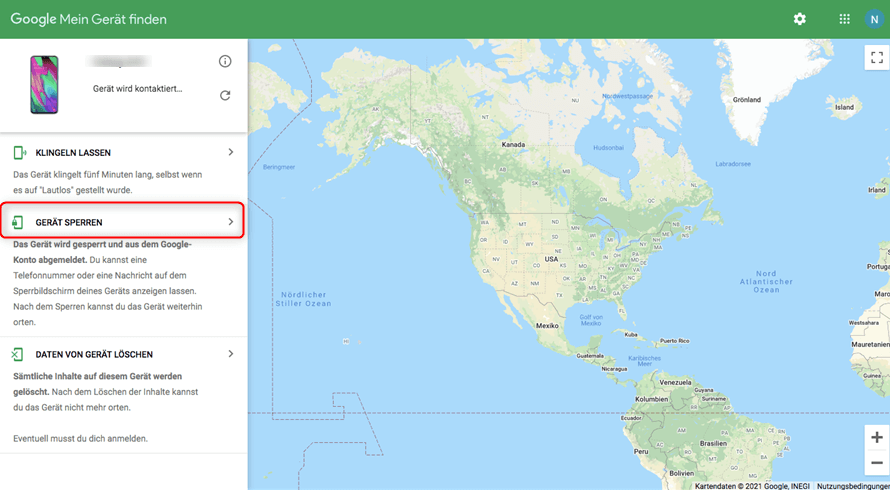
Mein Gerät finden
Schritt 3: Geben Sie das neue Passwort ein > Klicken Sie erneut auf Sperren, um es zu speichern.
Schritt 4: Öffnen Sie Ihr gesperrtes Huawei und geben Sie Ihr Passwort ein. Es sollte jetzt funktionieren.
Methode 2: Mustersperre mit Google-Konto aufheben (Android OS 4.4 und niedriger)
Mit Ihrem Google-Konto haben Sie jedoch die Möglichkeit, das Muster über die Funktion “Muster vergessen” von Huawei zurückzusetzen. Mit dieser Methode können Sie Ihr Gerät auch ohne Zurücksetzen entsperren. Diese schnelle Lösung funktioniert jedoch nur bei Android OS 4.4 und niedriger. Wenn es auf Sie zutrifft, folgen Sie den einfachen Schritten unten und erfahren Sie, wie es geht.
Schritt 1. Geben Sie 5 Mal zufällig ein falsches Passwort ein, dann werden Sie zu einem Bildschirm geführt, der Sie fragt, ob Sie Ihr Muster vergessen haben.
Schritt 2. Tippen Sie auf das vergessene Muster in der unteren Ecke und geben Sie Ihren Google-Benutzernamen/E-Mail und Ihr Passwort ein, die mit Ihrem gesperrten Huawei verbunden sind.
Google-Konto und Passwort zum Entsperren eingeben
Schritt 3. Folgen Sie dem Assistenten, um ein neues Muster zu erstellen, oder tippen Sie einfach auf Keines, wenn Sie kein Muster mehr möchten.
Weitere Lektüre: Huawei-Sperrbildschirm ohne Google-Konto umgehen >
Methode 3: So entsperren Sie ein beliebiges Huawei-Muster
Wenn die oben genannten einfachen Lösungen für Sie nicht funktionieren, dann wird es ein bisschen kompliziert. Keine Sorge, es gibt noch mehr Lösungen in unserem Eimer. Der erste Silberstreif am Horizont ist DroidKit, mit dem Sie Ihre Huawei-Mustersperre ohne Root knacken können. Es ist ein nettes Tool zum Entfernen von Sperren, das Sie davor bewahrt, nach zu vielen Mustersperrversuchen mit einem gesperrten Huawei dazustehen.
- Abgesehen von der Mustersperre können Sie das gesperrte Huawei auch entsperren, wenn Sie PIN, einen Fingerabdruck oder eine andere Bildschirmsperre verwenden.
- Außerdem funktioniert es perfekt auf über 20.000 Telefon- und Tablet-Modellen. Sie können das Entsperrmuster bei Huawei mit Leichtigkeit umgehen.
- Wenn Sie ein Samsung-Handy, Google Pixel usw. verwenden, kann DroidKit es sofort für Sie entsperren.
- Es bietet Ihnen freundliche Entsperrungslösungen, die keine technischen Kenntnisse erfordern.
Befolgen Sie einfach die folgenden Anweisungen, um das Muster zu entsperren und in wenigen Minuten wieder Zugang zu Ihrem gesperrten Huawei zu erhalten.
Gratis Herunterladen * 100% sauber & sicher
Schritt 1: Laden Sie DroidKit auf Ihren Computer herunter > Starten Sie das Tool und wählen Sie „Bildschirm-Entsperrer“.

Auf Bildschirm-Entsperrer klicken
Schritt 2: Schließen Sie Ihr gesperrtes Huawei an den Computre an an > Tippen Sie auf „Starten“.

Auf Starten tippen zur Vorbereitung der Gerätekonfigurationsdatei
Schritt 3: Tippen Sie auf „Jetzt entfernen“, nachdem die Konfigurationsdatei vorbereitet wurde.
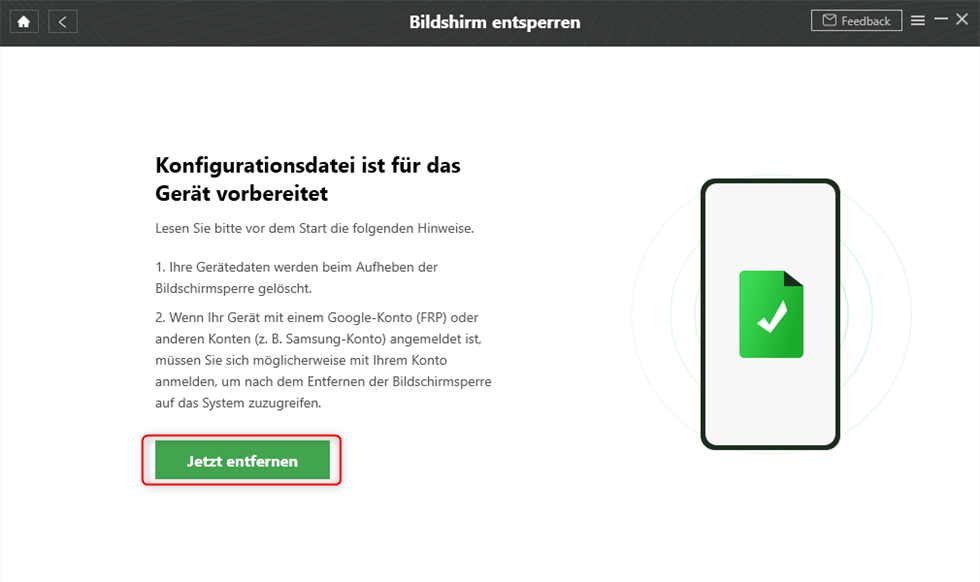
Auf Jetzt entfernen klicken um den Code zu entsperren
Schritt 4: Wählen Sie Ihre Gerätemarke > Klicken Sie dann auf „Weiter“
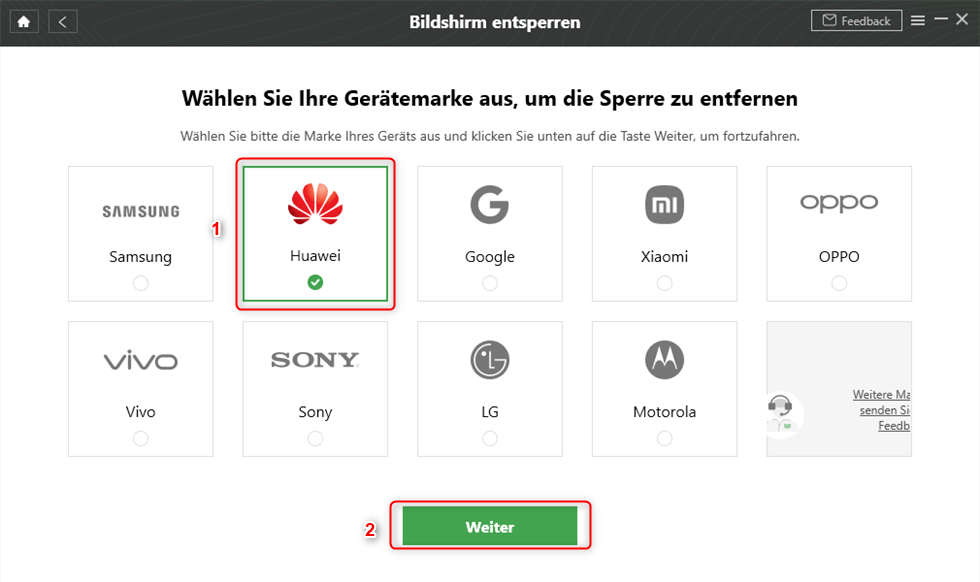
Die Gerätemarke Huawei wählen
Schritt 5: Dann müssen Sie Ihr Huawei in den Wiederherstellungsmodus versetzen und die Cache-Partition löschen.
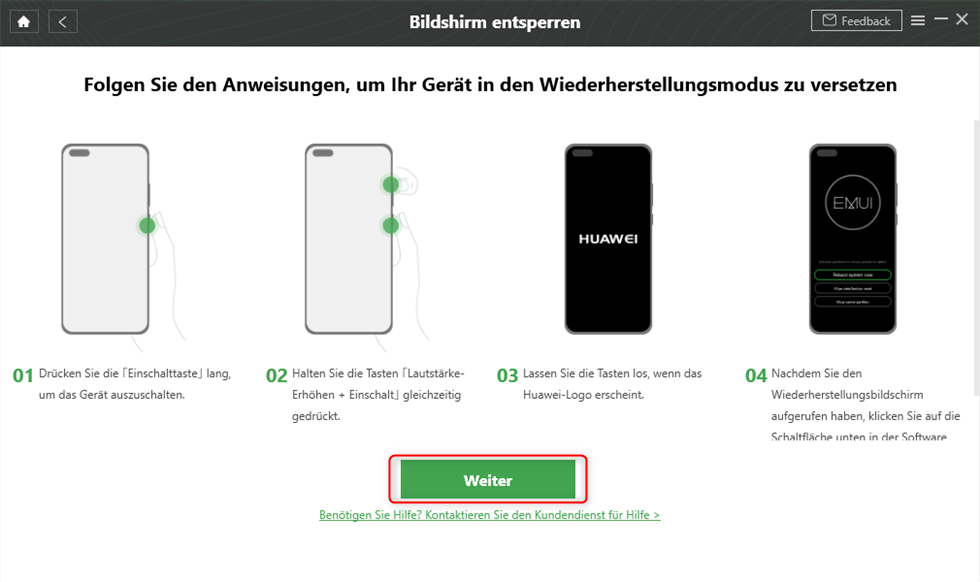
Die Anweisungen zur Entsperrung von Huawei befolgen
Schritt 6: Danach wird DroidKit den Entsperrungsprozess starten, bis er abgeschlossen ist.
Beachten Sie dies: Nach erfolgreicher Entfernung des Sperrbildschirms werden Ihre Daten gelöscht.
Methode 4: Huawei Entsperrmuster vergessen – über Neustart im abgesicherten Modus entsperren
Da der abgesicherte Modus die meisten Anwendungen von Drittanbietern deaktivieren kann, können Sie sich darauf verlassen, dass Ihr Muster entfernt wird, wenn Sie durch Anwendungen von Drittanbietern für den Sperrbildschirm ausgesperrt sind. Der abgesicherte Modus schränkt den mobilen Datenzugriff für Drittanbieteranwendungen vollständig ein. Sie können weiterhin Anrufe und Nachrichten tätigen und empfangen, während andere Apps vom jeweiligen Gerät abhängig sind.
Diese Methode ist relativ einfach und Sie sollten keine Probleme haben, sie zu implementieren. Im Folgenden führen wir Sie durch den Prozess:
Schritt 1. Schalten Sie Ihr Huawei zunächst aus. Halten Sie die Einschalttaste (auf der rechten Seite der meisten Huawei-Telefone) und die Leiser-Taste (auf der rechten Seite) gleichzeitig gedrückt, bis der Bildschirm Abgesicherter Modus in der linken unteren Ecke angezeigt wird.
Schritt 2. Navigieren Sie im abgesicherten Modus auf dem Huawei herum, um die App zum Ersetzen von Sperrbildschirmen zu deaktivieren, dann wird die Sperre auf natürliche Weise entfernt.
Schritt 3. Um den abgesicherten Modus zu beenden, halten Sie die Lautstärke und die Einschalttaste für mehr als 5 Sekunden gedrückt, dann wird das Huawei neu gestartet.
Methode 5: Huawei Mustersperre umgehen über Zurücksetzen
Im Android-Wiederherstellungsmodus können Sie die Mustersperre umgehen, indem Sie Ihr Telefon mit den physischen Tasten zurücksetzen. Dies ist jedoch der letzte Ausweg, da alle Einstellungen und Daten nach dem Zurücksetzen auf die Werkseinstellungen gelöscht werden und dies nicht rückgängig gemacht werden kann. Stellen Sie also sicher, dass Ihre Daten auf Google Drive, in der Huawei Cloud oder an einem anderen Ort gesichert sind, bevor Sie versuchen, Ihr Telefon zurückzusetzen.
So umgehen Sie die Mustersperre bei Huawei durch Zurücksetzen:
Schritt 1. Schalten Sie Ihr Telefon aus und halten Sie die Tasten Lauter, Power und Home/Bixby gleichzeitig gedrückt, bis der Wiederherstellungsmodus auf dem Bildschirm erscheint.
Schritt 2. Verwenden Sie auf dem Bildschirm Systemaktualisierung installieren die Tasten Lauter/Abwärts und die Einschalttaste, um die Option Daten löschen/Werkseinstellungen zurücksetzen auszuwählen.
Schritt 3. Bewegen Sie die blaue Markierung mit der Lautstärketaste nach unten auf die Option JA und drücken Sie erneut die Ein/Aus-Taste, um Ja auszuwählen. Warten Sie dann ein paar Minuten, um den Vorgang des Zurücksetzens auf die Werkseinstellungen abzuschließen.
Schritt 4. Wählen Sie mit der Einschalttaste die Option System jetzt neu starten, um Ihr Handy einzurichten.
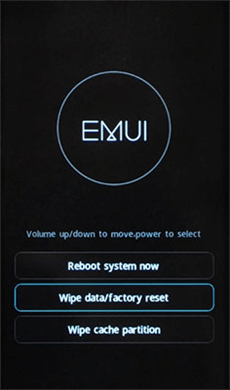
Hard Reset Huawei so durchführen
Was ist das häufigste Muster zum Entsperren eines Telefons?
Laut Android Authority sind “Sperrmuster vorhersehbarer als wir dachten”. Und es gibt gängige Muster, die die meisten Benutzer verwenden. Mit Hilfe der folgenden Statistiken können Sie die Mustersperre erraten und versuchen, sich an Ihre zu erinnern:
- 44 % der Nutzer beginnen ihre Muster normalerweise mit dem Punkt in der linken oberen Ecke.
- 77% der Nutzer beginnen ihre Muster in einer der Ecken.
- Die meisten Nutzer verwenden nur 5 Knoten, und eine beträchtliche Anzahl nur 4.
- Mehr als 10 % der Sperrmuster wurden in Form eines Buchstabens erstellt (der oft den Anfangsbuchstaben der Person oder eines geliebten Menschen darstellt).
Fazit
Das ist alles darüber, wie man die Huawei-Mustersperre entsperrt, wenn man Huawei Muster vergessen hat. Und DroidKit bietet Ihnen Huawei-Handy Entsperrer, um Muster auf Huawei mit einem schnellen Prozess zu brechen. Folgen Sie einfach den obigen Anweisungen, um ohne Probleme Zugang zu Ihrem gesperrten Telefon zu erhalten. Und Sie können auch weitere Funktionen darin entdecken. Wenn Sie Fragen zu dieser Anleitung haben, lassen Sie es uns wissen, indem Sie Nachrichten in den Kommentaren unten hinterlassen.
DroidKit
- Sperrbildschirm und Google-Konto auf Android-Geräten entfernen
- Alle Arten von Bildschirmsperren können Sie entsperren.
- Keine Kenntnisse erforderlich, nur ein paar einfache Klicks, um das Problem ohne Datenverlust zu lösen.
Herunterladen für Win100% sauber und sicher
Herunterladen für Mac100% sauber und sicher
Gratis Herunterladen * 100% sauber und sicher
Weitere Fragen über Produkt? Kontaktieren Sie bitte userem Support Team, um Lösungen schnell zu bekommen >